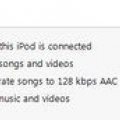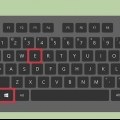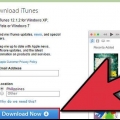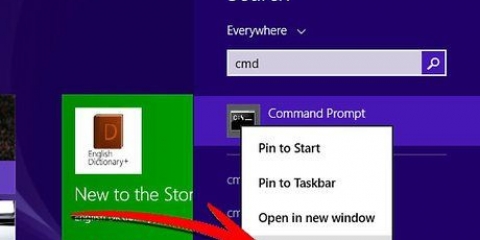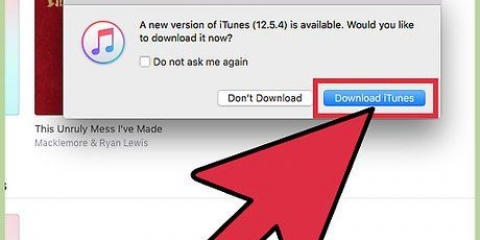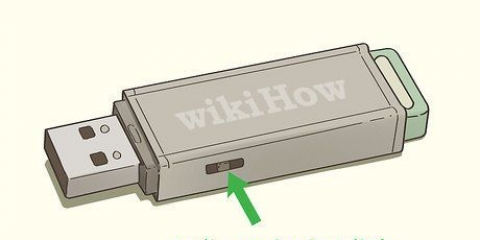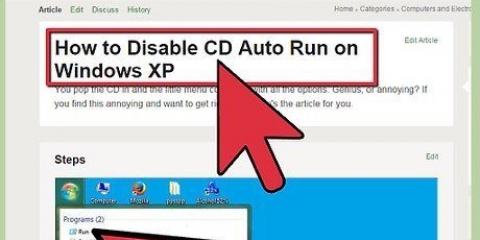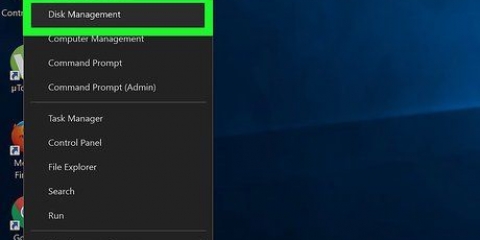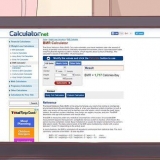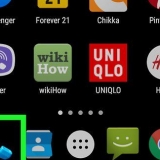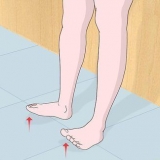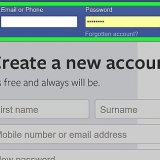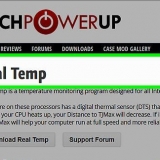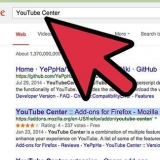Den gennemsnitlige MP3-fil vil variere i størrelse fra 3-5 MB, men dette vil afhænge af længden og kvaliteten af hver fil. Se diagrammet i slutningen af denne artikel for en oversigt over det gennemsnitlige antal sange, der passer. Du kan hurtigt slette alt på USB`en ved at højreklikke på det og vælge `Format`. Start formateringen, og alt vil blive fjernet fra drevet.
Programmer gemmer ofte musikfiler i `Musik`-mappen. Hvis du har downloadet musik fra et websted, vil du sandsynligvis finde det i mappen "Downloads". I Windows Media Player skal du højreklikke på en musikfil i dit bibliotek og vælge `Åbn filplacering` for at åbne mappen, der indeholder den musikfil. I iTunes skal du højreklikke på en sang i dit bibliotek og vælge "Vis i Windows Stifinder" for at åbne den mappe, sangen er i. Du kan søge efter `mp3` i Windows for enhver af MP3-filerne på din computer. Åbn menuen Start og skriv `mp3` for at starte søgningen.
Tjek størrelsen på dit valg ved at højreklikke på det og vælge `Egenskaber`. Sørg for, at størrelsen på dit valg er mindre end mængden af ledig plads på din USB-stick. Du kan finde det mere bekvemt at flytte alle dine musikfiler til ét sted på din computer, opdelt i mapper. Du kan derefter kopiere alle mapper og filer på én gang.


Dette vil ikke slette de originale filer. Der laves kopier af hver fil til USB-stikket. Hvis du får en besked om, at dit USB-drev er fyldt, har du sandsynligvis valgt flere filer end mængden af ledig plads på dit USB-drev. Vælg færre filer, og prøv at kopiere dem igen.



AutoPlay-vinduet åbnes normalt, men du har muligvis deaktiveret denne funktion tidligere. Du kan vælge "Åbn mappe og se filer" eller læse videre for at finde ud af, hvordan du får adgang til drevet uden at bruge vinduet AutoPlay. Windows installerer nogle drivere, hvis du aldrig har tilsluttet en USB-stick. 




Windows bruger mappen `Musik` som standardplacering for mange programmer. Musik, du har downloadet, kan være i mappen Downloads. Hvis du bruger Windows Media Player, kan du højreklikke på et element i dit bibliotek og vælge `Åbn filplacering` for at se mappen med mediefiler. Hvis du bruger iTunes, skal du højreklikke på et emne i dit iTunes-bibliotek og vælge "Vis i Windows Stifinder".






Hvis din USB-stick ikke er på listen, se venligst afsnittet Fejlfinding nedenfor. 








Windows – Tryk ⊞ vinde+R og type diskmgmt.msc. Find din USB-stick i listen over drev øverst i vinduet eller ved volumenerne nederst i vinduet. Mac - Åbn mappen Hjælpeprogrammer i mappen Programmer, og start Diskværktøj. Se efter din USB-stick i listen over drev i venstre side af skærmen.
Windows – højreklik på drevet i Disk Management og vælg `Format`. Vælg `exFAT` som filsystem, da det er kompatibelt med de fleste computere og enheder. Mac - Vælg USB-nøglen, og klik på fanen `Slet`. Vælg `ExFAT` fra menuen Format, og klik derefter på knappen `Format`.
Kopier musik til en usb-stick
Indhold
Du kan bruge en USB-stick til hurtigt at overføre musikfiler fra en computer til en anden. Dette er nyttigt til at dele musik med venner, afspille musik på et stereoanlæg, der understøtter USB, eller bare sikkerhedskopiere. Hvis din USB-stick ikke fungerer korrekt, skal du muligvis omformatere den.
Trin
Metode 1 af 4: Windows 10 og 8

1. Sæt USB-nøglen i en USB-port på din computer. Prøv at bruge en port på selve din computer. Undgå USB-hubs, da de kan resultere i langsommere overførselshastigheder.
- Windows angiver normalt, at en USB-stick er tilsluttet, og vil derefter vise et AutoPlay-vindue. Du kan nu lukke AutoPlay-vinduet først.
- Hvis det er første gang, du tilslutter USB-nøglen til din computer, installerer Windows nogle drivere. Dette tager kun få øjeblikke.

2. Åbn vinduet `Denne pc`. I Windows 10 skal du klikke på Windows-knappen og vælge File Explorer. Brugere af Windows 8 og tidligere kan også højreklikke på Windows-knappen og vælge `File Explorer`, eller ⊞ vinde+E indtryk.

3. Find din USB-stick. Dit USB-stik vil blive vist i sektionen `Enheder og drev` i vinduet.
Hvis du ikke kan se USB-drevet, skal du se afsnittet Fejlfinding i slutningen af denne artikel.

4. Bemærk drevbogstavet for USB-nøglen. Dette kan findes i parentes ved siden af stationsnavnet, for eksempel `(E:)` eller `(F:)`. At kende drevbogstavet vil gøre det lettere at sende filer til drevet senere.

5. Kontroller mængden af ledig plads på disken. Mængden af ledig plads bestemmer, hvor meget musik du kan gemme på drevet. Mængden af ledig plads er angivet under drevet.

6. Find de musikfiler, du vil kopiere til USB-nøglen. Dine musikfiler kan være flere steder på din computer:

7. Vælg alle filer og mapper, du vil kopiere. Du kan kopiere flere filer og mapper til USB-stikket på samme tid. Klik og træk for at foretage et valg, eller hold Ctrl og klik på hvert element, du vil vælge. Du kan også Ctrl+-en tryk for at vælge alle i den aktuelle mappe.

8. Højreklik på valget. Genvejsmenuen skal nu vises, mens alt er valgt.

9. Vælg `Send til` og klik derefter på din USB-stick. Nu er det tid, hvor det er nyttigt at kende etiketten og drevbogstavet på din USB-stick. Normalt er din USB-stick nederst på destinationslisten.

10. Vent på, at filerne bliver kopieret. De valgte filer vil blive kopieret til din USB-stick. Den tid det tager for dette afhænger helt af antallet af filer, hastigheden på din USB-stick og hastigheden på din computer.

11. Klik på knappen `Sikker fjernelse af hardware` i proceslinjen nederst til højre på skærmen. Denne knap består af et USB-stikikon med et flueben. Hvis du ikke kan se det, skal du åbne de skjulte ikoner i proceslinjen. Når du klikker på knappen, vises en liste over tilsluttede USB-enheder.

12. Klik på din USB-stick for at skubbe den ud sikkert. Dette vil afmontere drevet fra dit system, så du sikkert kan fjerne det uden at beskadige nogen lagrede data.

13. Fjern USB-nøglen fra din computer. Din musik er nu sikkert gemt på din USB-stick.
Metode 2 af 4: Windows 7 og tidligere

1. Tilslut den USB-stick, du vil bruge. Tilslut en af USB-portene direkte til computeren. Tilslutning til en USB-hub kan resultere i langsommere overførselshastigheder eller forbindelsesproblemer.

2. Åbn vinduet `Computer`. Du kan finde den i menuen Start, eller ved at trykke på ⊞ vinde+E. Du kan også have en genvej på dit skrivebord. I Windows XP kaldes dette `Min computer`.

3. Find din USB-stick. Se i sektionen `Enheder med flytbart lager` i vinduet. USB-stikket kan være mærket med producentens eller modelnavnet, eller det kan være mærket "Removable Disk".

4. Bemærk USB-stikkets drevbogstav og bogstav. Dette vil gøre det lettere at flytte filer i fremtiden. Drevbogstavet vises i parentes efter drevnavnet.

5. Kontroller, hvor meget ledig plads der er på disken. Linjen under drevet viser, hvor meget plads der er til rådighed. Mængden af ledig plads giver dig en generel idé om, hvor meget musik der passer på drevet.
Se tabellen nederst i denne artikel for nogle eksempler på størrelsen og mængden af musik, du kan gemme.

6. Find den musik, du vil overføre. Brug Windows Stifinder til at finde de musikfiler, du vil overføre. Dine musikfiler kan være forskellige steder afhængigt af dine medieafspillerindstillinger.

7. Vælg de filer og mapper, du vil kopiere. Du kan kopiere hvad som helst i vinduet ved at vælge det. Du kan trække en markeringsboks med musen på Ctrl+-en tryk for at vælge alle filer, eller Ctrl hold og klik på hver fil, du vil vælge.

8. Tjek størrelsen på dit valg. Højreklik på de valgte filer og vælg `Egenskaber`. Dette giver dig mulighed for at se den samlede størrelse af de valgte filer, som du derefter kan sammenligne med den tilgængelige plads på din USB-stick.

9. Højreklik på markeringen, vælg `Send til` og vælg derefter din USB-stick som målet. Du vil nemt kunne identificere USB-nøglen ved dens etiket og drevbogstav.

10. Vent, mens musikfilerne kopieres. Hvor lang tid det tager afhænger af antallet af filer, du kopierer, hastigheden på din USB-stick og hastigheden på din computer. Sørg for ikke at fjerne drevet, mens du kopierer filer.

11. Klik på knappen `Sikker fjernelse af hardware` i proceslinjen. Dette er rækken af ikoner i nederste højre hjørne af skrivebordet ved siden af uret. Hvis du ikke kan se ikonet, skal du klikke på pilen for at få vist alle ikoner.

12. Vælg din USB-stick fra menuen `Sikker fjernelse af hardware`. Dette vil afmontere din USB-stick, så du sikkert kan frakoble drevet uden at beskadige nogen filer.
Metode 3 af 4: Mac

1. Sæt USB-nøglen i en USB-port på din Mac. Undgå at bruge USB-hubs, da de kan bremse processen betydeligt. Du bør se din USB-stick vises på skrivebordet.

2. Åbn iTunes eller Finder. Hvis du bruger iTunes til din musik, kan du hurtigt kopiere musik til en USB-stick ved hjælp af iTunes-programmet. Hvis du ikke bruger iTunes, er processen den samme, men du skal manuelt finde musikfilerne i Finder.

3. Vælg de filer i dit iTunes-bibliotek, du vil overføre. Du kan overføre en af dine sange eller album, men du kan ikke overføre afspilningslister. Du kan ⌘ Hold Kommando nede for at vælge flere filer, eller ⇧ Hold Shift nede for at vælge grupper af filer.
Hvis du bruger Finder, skal du åbne mappen med musikfiler, du vil overføre, og derefter vælge de filer og mapper, du vil kopiere.

4. Træk de valgte filer til USB-ikonet på skrivebordet. Filerne overføres derefter til USB-stikket. De originale filer slettes ikke.
Hold nede for at flytte filer fra Finder ⌥ Mulighed trykkes ned, mens du trækker til USB-stick. De originale filer forbliver på din computer og kopieres til USB-stikket. Dette er ikke nødvendigt, hvis du bruger iTunes.

5. Vent på, at filerne er færdige med at kopiere. Dette kan tage et stykke tid, hvis du kopierer meget musik.

6. Træk USB-nøglen til papirkurven. Når overførslen er fuldført, skal du trække USB-stikket til papirkurven for sikkert at afmontere det.

7. Fjern USB-nøglen fra Mac`en. Når du har trukket USB-nøglen til papirkurven, kan du fjerne drevet uden at bekymre dig om korrupte filer.
Metode 4 af 4: Fejlfinding

1. Prøv en anden USB-port. Nogle gange virker USB-porte ikke, så hvis du ikke kan få din USB-stick til at virke, så prøv at sætte den i en anden port på computeren.
- Undgå at bruge USB-hubs, da de ofte ikke er kraftige nok til USB-nøglen.

2. Prøv drevet på en anden computer. Hvis USB-nøglen dukker op på en anden computer, når du tilslutter den, er der noget galt med din computer og den måde, den forsøger at kontakte USB-nøglen på. Det kan være nyttigt at opdatere eller geninstallere dine USB-drivere, eller din USB-port kan være defekt.

3. Find dit USB-flashdrev i Diskhåndtering (Windows) eller Diskværktøj (Mac). Hvis USB-stikket ikke er på listen, kan det stadig genkendes af dit system. Hvis det dukker op i Disk Management eller Disk Utility, kan du muligvis formatere og bruge pinden.

4. Formater dit drev, hvis det vises i Diskhåndtering eller Diskværktøj. Hvis dit drev vises i Diskværktøj, er det muligvis ikke formateret i et kompatibelt format til dit operativsystem. Formater drevet i exFAT-filsystemet for at bruge det på både Windows- og Mac-computere. Alle data på drevet vil blive slettet under formatering.

5. Sørg for, at du ikke prøver at kopiere for meget. Hvis du får en besked om, at der ikke er plads nok, vil du sandsynligvis kopiere for meget. Sørg for, at du har nok ledig plads på USB-nøglen til at kopiere de valgte filer. Bemærk venligst, at den angivne plads normalt er mere end den faktisk tilgængelige plads. Det omtrentlige antal sange, du kan gemme på flashdrev i forskellige størrelser, er angivet nedenfor.
| Størrelse og kvalitet | 1 GB | 2 GB | 4 GB | 8 GB | 16 GB | 32 GB |
|---|---|---|---|---|---|---|
| 128 kbit/s 3:30 minutter MP3 | 319 | 639 | 1278 | 2556 | 5113 | 10226 |
| 256 kbit/s 3:30 minutter MP3 | 159 | 319 | 639 | 1278 | 2556 | 5113 |
| 320 kbit/s 3:30 minutter MP3 | 127 | 255 | 511 | 1022 | 2045 | 4090 |
| 3:30 minutter WAV | 28 | 66 | 113 | 227 | 455 | 910 |
Artikler om emnet "Kopier musik til en usb-stick"
Оцените, пожалуйста статью
Populær